[レンダリングを割り当て](Assign Renderer)ロールアウトには、[プロダクション](Production)および[ActiveShade]カテゴリに割り当てられているレンダラーと、[マテリアル エディタ](Material Editor)のサンプル スロットが表示されます。
- [F10]キーを押します。
- ([レンダリング設定](Render Setup)アイコンは、モジュール、モジュール - ミニ、および代替メニューとツールバーのワークスペースのツールバーにのみ表示されます。
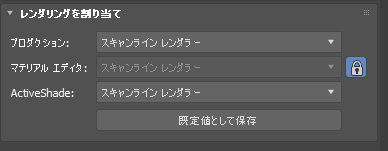
レンダリング カテゴリーごとに、ロールアウトに現在割り当てられているレンダラー名が表示され、ボタンを使用して割り当てを変更できます。
- レンダラーを選択(Choose Renderer)
-
レンダラーの割り当てを変更するには、ドロップダウンメニューを開きます。ボタンをクリックすると、[レンダラーを選択](Choose Renderer)ダイアログ ボックスが表示されます。
- [プロダクション](Production): グラフィックス出力のレンダリングに使用するレンダラーを選択します。
- [マテリアル エディタ](Material Editor): [マテリアル エディタ](Material Editor)のサンプル スロットのレンダリングに使用するレンダラーを選択します。
- [レンダラーをロック](Lock Renderer)
 既定値では、サンプル スロット レンダラーはロックされており、プロダクション レンダラーと同じになります。ロック ボタンをオフにして、サンプル スロットに別のレンダラーを割り当てることができます。
既定値では、サンプル スロット レンダラーはロックされており、プロダクション レンダラーと同じになります。ロック ボタンをオフにして、サンプル スロットに別のレンダラーを割り当てることができます。
- [ActiveShade]: シーン内の照明やマテリアルの変更による効果のプレビューに使用する ActiveShade レンダラーを選択します。
- 既定値として保存(Save as Defaults)
-
クリックして現在のレンダラーの割り当てを既定として保存し、次回 3ds Max を起動したときにこの割り当てが有効になります。